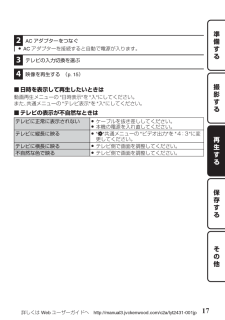Q&A
取扱説明書・マニュアル (文書検索対応分のみ)
"保存" 一致するキーワードは見つかりませんでした。
"保存"180 - 190 件目を表示
ビデオカメラ型名GZ-E265/GZ-E225基本取扱説明書お買い上げありがとうございます。ご使用の前に、「安全上のご注意」( p. 2 )および「使用上のご注意」( p. 36 )を必ずお読みのうえ、正しくお使いください。.Web ユーザーガイド本製品には "基本取扱説明書"(本書)と "Web ユーザーガイド"があります。詳しい取り扱い方法は下記アドレスの "Web ユーザーガイド"をご覧ください 。ohttp://manual3.jvckenwood.com/c2a/lyt2431-001jpo本機内蔵のアプリケーションソフトからもアクセスできます。( p. 26 ).スマートユーザーガイド外出先などからは、 Android 端末またはiPhone 端末で取り扱い方法をご覧になれます。ohttp://manual3.jvckenwood.com/mobile/jp/スマートユーザーガイドは、 Android 端末およびiPhone 端末に標準搭載のブラウザで閲覧することができます。LYT2398-001C-MJP準備する撮影する再生する保存するその他
もくじ安全上のご注意 ...................................... 2付属品を確かめる .................................. 4各部のなまえとはたらき ....................... 5液晶モニター上のボタンのなまえとはたらき ..... 6タッチパネルの使い方 ........................... 7準備するバッテリーを充電する ........................... 8グリップベルトを調節する .................... 9ハンドストラップとして使う ................ 9SD カードに記録するには ................... 10時計を合わせる .................................... 12撮影する動画を撮る ........................................... 13静止画を撮る ....................................... 14再生す...
インデックス画面(一覧表示).AA / B(動画/静止画)切換ボタンB日付ボタンC撮影モード切換ボタン撮影モードに切り換えます。D削除ボタンE再生メディアボタンSD カードと内蔵メモリーを切り換えます 。Fメニューボタン(p. 28 )Gページ送り/戻しボタンメニュー画面.Aヘルプボタン(p. 28 )Bメニュー項目(p. 29 )C戻るボタンD共通メニューボタン(p. 28 、p. 32 )E終了ボタンタッチパネルの使い方タッチパネルには「タッチ」と「なぞる」の2つの操作があります。以下は操作例です。A タッチパネル上のボタン(アイコン)やファイル(映像)をタッチして、選択します。B タッチパネル上のファイル(映像)をなぞって、見たい映像を探します。.お知らせ0本機のタッチパネルは圧力を感知するタイプです。スムーズに動かないときは、少し強めに指、またはタッチペンを押し当てながら操作してください。0必要以上に強く押したり、こすったりしないでください。0先の鋭い物で操作しないでください。02箇所以上同時に押すと、誤動作の原因になります。0タッチパネル上のボタン(アイコン)は正確にタッチしてください。タッチする場...
グリップベルトを調節する.ハンドストラップとして使うベルトの長さを調整して、手首を通してください。.oフェライトコアの取り付けかたAV コード(本機に接続する側)にフェライトコアを取り付けてください。本機と外部機器を接続したときに発生するノイズを軽減できます。.詳しくはWeb ユーザーガイドへ http://manual3.jvckenwood.com/c2a/lyt2431-001jp9準備する撮影する再生する保存するその他
時計を合わせる1液晶モニターを開く.0本機の電源が入ります。 液晶モニターを閉じると、電源が切れます。2"時計を合わせてください "が表示されたら、 "はい"をタッチする.3日時を設定する.0年、月、日、時、分の項目をタッチすると 、"∧"と "∨"が表示されます。 "∧"または "∨"をタッチして、日時を合わせます。0この手順を繰り返して年 、月、日、時、分を入力します。4日時設定が終わったら、 "決定"をタッチする5お住まいの地域を選び、 "保存"をタッチする(設定完了)0都市名と時差が表示されます。0"<" または ">" をタッチして 、都市名を選んでください。 (日本国内の場合は 「東京」).時計を合わせ直すときは"共通"メニューの "時計合わせ"から時計を合わせてください。A液晶モニターを開く0本機の電源が入ります。B"MENU" をタッチするCショートカットメニューの"MENU" をタッチする.D"Q"共通メニューをタッチするE"時計合わせ"をタッチする.F"日時設定"をタッチする.0以降の設定のしかたは、前述の手順3 ~ 5と同じです。お知らせ0長期間使用しないと "時計を合わせて...
oSD カードを使うときは"共通"メニューの "動画記録メディア "または "静止画記録メディア "を "SDカード"に変更すると、 SD カードを使って記録できます。A液晶モニターを開く0本機の電源が入ります。B"MENU" をタッチするCショートカットメニューの "MENU"をタッチする.D"Q"共通メニューをタッチする.E"動画記録メディア "または "静止画記録メディア"をタッチする.F"SDカード"をタッチする.0設定を終了します。oほかの機器で使っていた SD カードをはじめて使うときは"共通"メニューの "SDフォーマット "でSD カードをフォーマット(初期化)します。フォーマットすると 、SD カード内のデータはすべて消えます。 フォーマットする前に、 SD カード内のすべてのファイルをパソコンなどにコピーしてください。A「SD カードを使うときは 」の手順A~Dを実行するB"SDフォーマット "をタッチする.C"ファイル"をタッチする.D"はい"をタッチするEフォーマットが終わったら、"OK"をタッチする詳しくはWeb ユーザーガイドへ http://manual3.jvckenwoo...
動画を撮るインテリジェントオート撮影を使えば、細かい設定を気にせずに気軽に撮影できます。撮影状況に応じて、明るさやフォーカスなどを自動的に調整します。0人物の撮影など 、特定の撮影場面では 、場面に応じたアイコンが画面に表示されます 。大切な撮影をする前に、試し撮りすることをおすすめします。.0本体のA / Bボタンを押して、動画と静止画を切り換えることもできます。0タッチパネルの6 ボタンでも撮影できます 。撮影を停止するときは 、7 ボタンを押します。また、 Dボタンでズーム操作もできます。o動画撮影中の表示.お知らせ0撮影時間の目安(p. 33)付属バッテリー BN-VG108 :約40分 (GZ-E225)付属バッテリー BN-VG114 :約1時間5分 (GZ-E265)0アクセスランプ点灯中は、バッテリー、ACアダプター、 SD カードを取り外さないでください。 記録済みの画像データが読み出せなくなることがあります。0手ぶれ補正の入 /切で画角が変わる場合があります。0"オートパワーオフ "が "入"のときは、 何も操作せずに5分経つと、 節電のために電源が自動的に切れます。(バッテリー使用...
2AC アダプターをつなぐ0AC アダプターを接続すると自動で電源が入ります。3テレビの入力切換を選ぶ4映像を再生する ( p. 15 )o日時を表示して再生したいときは動画再生メニューの "日時表示"を "入"にしてください。また、共通メニューの "テレビ表示"を "入"にしてください。oテレビの表示が不自然なときはテレビに正常に表示されない0ケーブルを抜き差ししてください。0本機の電源を入れ直してください。テレビに縦長に映る0"Q"共通メニューの "ビデオ出力"を "4:3"に変更してください。テレビに横長に映る0テレビ側で画面を調整してください。不自然な色で映る0テレビ側で画面を調整してください。詳しくはWeb ユーザーガイドへ http://manual3.jvckenwood.com/c2a/lyt2431-001jp17準備する撮影する再生する保存するその他
本機で映像を見る /削除する撮影した動画や静止画を一覧表示(サムネイル表示)から選んで再生します。.o動画のシーンを静止画にするときお好みの位置で再生を一時停止させ、 SNAPSHOT ボタンを押します。切り出した静止画は、動画を再生しているメディアに記録されます。o再生中に使える操作ボタン(※) 動画再生中 静止画再生中d / e 再生/一時停止 スライドショー開始 /一時停止u停止(一覧表示に戻る) 停止(一覧表示に戻る)g次の動画に進む 次の静止画に進むhシーンの先頭に戻る 前の静止画に戻るi早送り -j早戻し -k一時停止中にコマ送り/押し続けるとスロー再生-l一時停止中にコマ戻し/押し続けると逆スロー再生-R- 左に90度回転S- 右に90度回転T- 連写した静止画の連続再生※ボタン表示は約5秒間で消えます 。もう一度表示させるには 、画面をタッチしてください 。再生する詳しくはWeb ユーザーガイドへ http://manual3.jvckenwood.com/c2a/lyt2431-001jp15準備する撮影する再生する保存するその他
BD ライター(外付型ブルーレイドライブ )でディスクを作る1電源(バッテリーとAC アダプター)を取りはずし、液晶モニターを開く2USB ケーブルとAC アダプターを接続するABD ライターに付属の USB ケーブルでつなぐBBD ライターのAC アダプターをつなぐC本機にAC アダプターをつなぐ.0本機の電源が入ります。0BD ライターの取扱説明書もご覧ください 。3BD ライターの電源を入れ、新しいディスクを入れる0"バックアップ "メニューが表示されます 。0USB ケーブルをつないでいる間は 、 "バックアップ"メニューが表示されます。o作成したディスクを再生するにはAVCHD 対応機器(ブルーレイレコーダーなど)で再生できます。o対応するBD ライター(外付型ブルーレイドライブ)<当社製>0CU-BD50<I・O DATA (アイ・オー・データ機器)製>0BRD-U8S0BRD-U8DM(2011 年11月現在)oI・O DATA 製の外付型ブルーレイドライブを使用するには下記のUSB ケーブルをお買い求めください。本機に付属のUSB ケーブルは使用できません。0I・O DATA 製:USB-MA...